티스토리 뷰
서론
코로나로 인해 비대면 강의가 일상화되었습니다.
Zoom, Google Meet 등을 이용한 원격 수업이 이루어지면서 전자기기를 이용한 강의가 많아졌는데요.
아이패드의 노타빌리티 앱을 이용하면, 녹음과 필기를 동시에 함으로써 추후에 해당 부분을 다시 재생해서 복습할 수 있습니다.
다시 말하면, 녹음된 교수자의 설명을 들으면서 동시에 자신이 그 시각에 필기한 내용을 트래킹할 수 있다는 뜻입니다.
참고자료: https://support.gingerlabs.com/hc/ko/articles/206060617-오디오-녹음-및-재생하기
아이패드 내부 소리 녹음 실패
필자는 Zoom으로 원격 수업을 들으면서 노타빌리티 앱을 사용하고 싶었습니다.
정확히 말하면, Notability의 오디오 녹음 기능을 활용하고 싶었습니다.
그래서 아이패드 스피커로 출력되는 강의 소리를 다시 노타빌리티로 녹음하는 방법을 찾아봤습니다.
하지만 현 시점에서 탈옥 트윅까지 찾아봐도 출력 오디오를 다시 입력으로 보낼 방법을 하나도 찾지 못했습니다.
즉, 아이패드에서 줌을 틀어놓고 동시에 노타빌리티 녹음 기능을 사용할 수는 없었습니다.
인강 녹음 케이블
아이패드 기기 하나로 강의를 들으면서 오디오 녹음 기능을 사용할 수는 없다는 결론이 나오자, 방향을 바꿔봤습니다.
강의는 노트북 등 다른 기기에서 재생하고, 오디오만 아이패드에 입력시켜 노타빌리티로 녹음하는 방법이었습니다.
즉, 소리를 출력하는 기기(노트북)와 소리를 녹음하는 기기(아이패드)를 구분짓는 방법입니다.
예를 들면, 윈도우 노트북에서 강의를 튼 다음, 강의 소리만 아이패드로 입력시켜서 녹음하는 방법입니다.
이러한 키워드로 검색을 해보니 상용 제품이 있었습니다.
ESL-007 이라는 인강 녹음 케이블이 존재하더라고요.
그런데 가격이 무려 36,000원이었습니다.
거기에 무료 배송도 아니라서 배송비 2,500원까지 합치면 4만원에 이르는 가격을 지불해야 했습니다.
단순한 원리에 4만원이라는 거액을 지불하기가 너무 아까웠습니다. 그래서 직접 케이블을 사서 자작해보자고 결심했습니다.
원리
인터넷에서 찾은 라인인 케이블의 원리는 매우 간단했습니다.
준비물: 강의를 재생할 기기(이하 노트북), 케이블 3개, 강의를 녹음할 기기(이하 아이패드)
1. 노트북의 이어폰 단자에 케이블을 끼운다. (소리 출력, 라인 아웃)
2. 아이패드에 케이블을 연결한다. (소리 입력, 라인 인)
노트북의 소리를 아이패드로 입력 시키기만 하면 끝입니다.
여기서 이어폰 분배기를 포함한 각종 케이블이 등장합니다.
라인인 케이블 구성
케이블은 총 3개가 필요합니다.
1. Y형 3.5mm 이어폰 분배 케이블 (M/F×2) [①]
2. 3.5mm 3극 케이블 (M/M) [②]
3. Y형 3.5mm 이어폰 마이크 헤드셋 분배 4극 케이블 (M/F×2) [③]
1번과 3번은 같은 케이블이라고 오해하실 수도 있습니다. 하지만 전혀 다른 케이블입니다.
이 세 케이블이 어떻게 연결되는지 사진으로 보여드리겠습니다.

[Sound] : 강의를 재생할 노트북과 연결하는 부분.
[headset] : 헤드셋 또는 이어폰을 연결하여 강의를 들을 수 있음.
[Recorder] : 강의를 녹음할 아이패드와 연결하는 부분.
소리 신호 전달 과정은 다음과 같습니다.
Sound에서 소리가 출력됨. → ①으로 소리가 입력됨. → ② 케이블을 거쳐서 ③번 마이크로 입력됨. → Recorder로 소리가 입력됨.
케이블에 대한 설명을 하기 전에 3극과 4극의 차이를 알아야 합니다.
이는 본문의 주제에서 상당히 벗어난 주제이므로 따로 설명하지는 않겠습니다.
구글에서 "이어폰 3극 4극"으로 검색하시면 됩니다.
이제 케이블에 대한 상세 설명을 서술하겠습니다.
1번 케이블은 마이크를 사용할 수 없어도 아무 문제가 없습니다.
그냥 소리 신호를 두 개로 분리시켜주기만 하면 상관 없습니다. 3극인지 4극인지만 조심하면 됩니다.
왜 두 개로 분리해야 하는지 궁금해하실 수도 있을 겁니다. 하나는 녹음 기기로 들어가고, 나머지 하나는 강의를 직접 들어야 하니까요.
그러니 케이블이 마이크를 지원하지 않아도 문제가 없죠.
여기서 F 부분을 4극으로 된 걸 사시면 2번 케이블도 거기에 맞춰줘야 하기 때문에 번거롭습니다.
그래서 F 부분이 전부 3극인 케이블을 구매해주세요.
2번 케이블은 M/M이라고 썼는데, 케이블에서 M과 F는 각각 Male, Female을 의미합니다.
M/M은 양쪽 모두가 사진과 같은 끼우는 모양이라는 뜻입니다.
자금에 여유가 있다면, 중간에 볼륨을 조절할 수 있는 휠이 달린 케이블을 구매하셔도 됩니다. 그러면 녹음 음성 파일의 볼륨까지 원하는 데로 조절할 수 있어요.
또한, 2번 케이블은 1번과 3번을 이어주는 역할을 합니다. 따라서 3극인지 4극인지 여부도 맞춰줘야 하는데요.
1번의 F 단자와 3번의 F 단자가 모두 3극이니 2번 케이블도 3극으로 사셔야 합니다.
3번 케이블은 1번 케이블과 구별해야 합니다. 절대로 같은 케이블이 아니예요.
1번 케이블은 단순히 소리 신호를 두 개로 나눠주는 역할을 했다면, 3번 케이블은 두 개의 F 단자 역할이 다릅니다.
단자 하나는 헤드셋을 연결하고, 나머지 단자에는 마이크를 연결하는 분배기를 사야 합니다.
꼭 마이크와 이어폰을 분배해주는 4극 케이블을 사야 합니다.
M 부분이 4극이고, 두 개의 F 부분은 3극입니다.
M 부분이 4극이어야 하는 이유는 마이크 때문입니다. 그래서 마이크-헤드셋 분배기는 M 부분이 4극이고 F 부분이 3극일겁니다.
구매한 상품
제가 구매한 상품입니다.
1번 케이블: Coms 스테레오 젠더 Y형/BB645/3.5 M/Fx2/2분배/10cm
https://smartstore.naver.com/endmall/products/2390631111
2번 케이블: Coms 스테레오 케이블 3.5mm (M/M) 30cm/AV0346/3극
https://smartstore.naver.com/endmall/products/121104951
3번 케이블: Coms 스테레오 젠더 Y형 BB642/3.5/4극M/3극 Fx2/10cm
https://smartstore.naver.com/endmall/products/2468446731
그러나 아이패드에서 마이크 인식이 되지 않는 것 같아 아래 제품을 구매함.
(현재) 코시 AT1068 4극 변환 케이블
위 링크를 클릭하면 쿠팡 파트너스 활동을 통해 필자는 일정액의 수수료를 제공받을 수 있습니다.
이 제품 말고도 값싼 제품이 많습니다.
아이패드로 녹음하실 분은 3번 케이블을 구매하기 전에 꼭 확인하셔야 할 게 있습니다.
케이블이 아이패드를 지원하는지 반드시 확인하신 다음에 구매하세요.
USB-C 젠더
아이패드 프로를 사용하시고 계시다면 3.5mm 이어폰 단자가 없을 겁니다.
이럴 경우 USB C to 3.5 젠더를 또 구매하셔야 하는데요.
애플 정품을 구매하셔도 되고 알리에서 몇 천원짜리를 구매하셔도 되는데, 여기에도 주의하셔야 합니다.
Apple 정품 USB C to 3.5 젠더는 작동하지 않는다는 보고가 있어서 취소선을 긋습니다.
C 타입 젠더 중에서 음악 재생만 되고 통화가 불가능하다고 쓰여있는 제품은 절대로 구매하시면 안됩니다.
마이크 사용이 가능한 USB C Type to 3.5mm 젠더를 구매하셔야 합니다.
저는 알리 익스프레스에서 구입했었습니다.
여기를 클릭하면 알리 익스프레스 링크로 이동합니다.
아이패드를 지원하며 통화 녹음이 가능한 USB-C 젠더를 구입하세요.
2021.02.06 추가.
애플 정품 USB C 젠더는 다른 케이블과의 호환성이 떨어져서 녹음 기능이 정상적으로 작동하지 않을 가능성이 있습니다.
ㄱㅇㄴ님께서 "로랜텍 C타입 3.5mm 이어폰 변환젠더 PVC" 제품이 작동한다고 알려주셨습니다.
위 링크를 클릭하면 쿠팡 파트너스 활동을 통해 필자는 일정액의 수수료를 제공받을 수 있습니다.
외장 마이크 인식을 못 할 경우
3번 케이블을 연결해도 아이패드가 마이크를 인식하지 못해서 녹음이 불가능할 때가 있었습니다.
그럴때는 3번 케이블의 헤드셋 부분에 아무 이어폰이나 연결해주세요.
저항 문제 때문인지 마이크-헤드셋 분배기에 마이크 하나만 연결하면 인식을 못하더라고요..
노타빌리티 녹음 사진
케이블을 연결하여 실제로 노타빌리티에서 녹음을 하고 있는 모습을 찍었습니다.
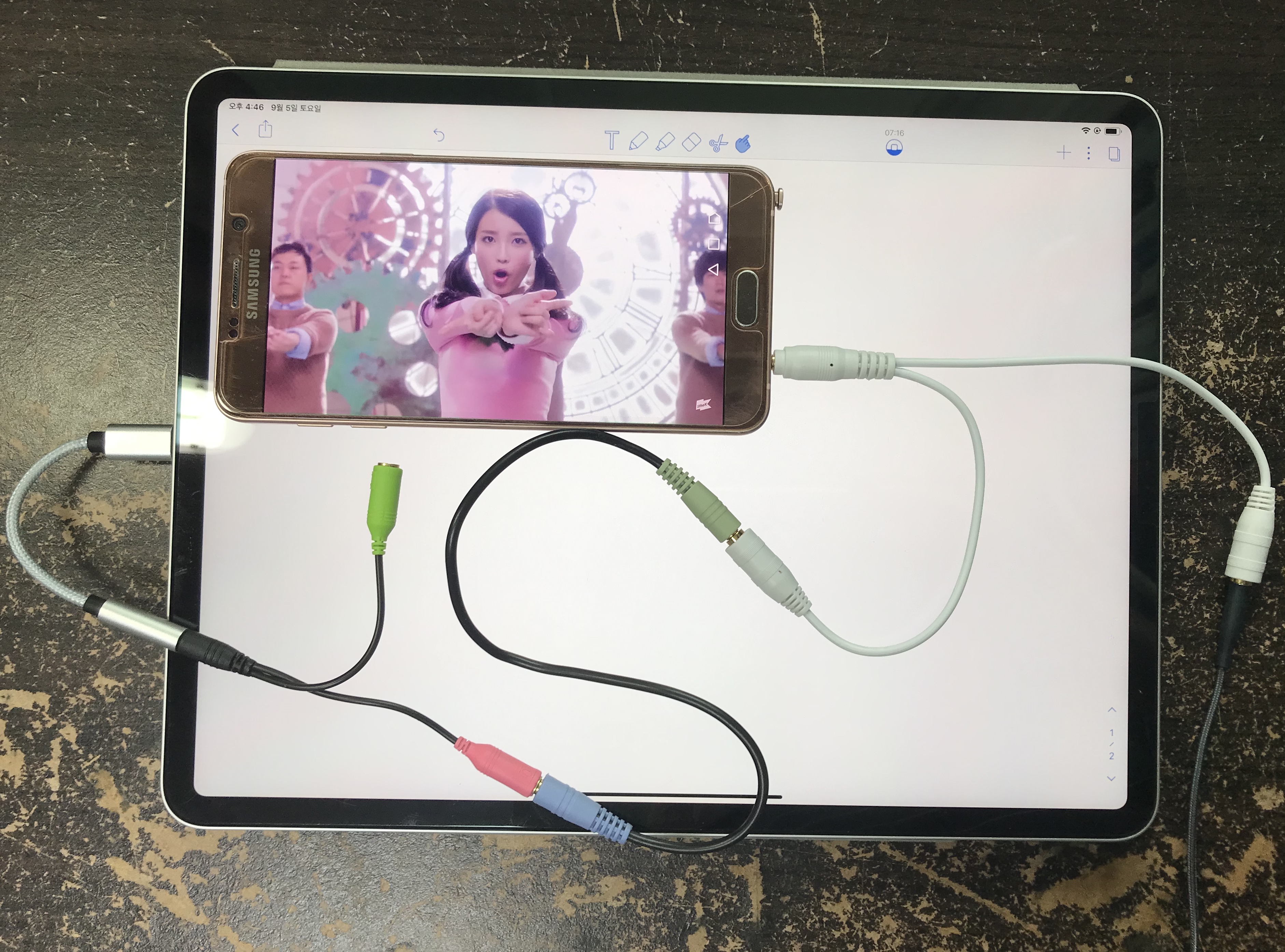
아이유의 너랑 나 뮤직비디오를 틀어놓고 실제로 녹음이 잘 되는지 확인해봤는데요.
노타빌리티의 녹음 버튼을 보시면 아시겠지만, 실제로 녹음이 이루어지고 있습니다.
잘 작동해서 좋네요.
갤럭시 노트5에서 출력된 소리 신호는 두 갈래로 갈라져서 저도 들을 수 있고, 동시에 패드도 녹음을 할 수 있습니다.
한 가지 단점이 있다면, 마이크-헤드셋 분배 케이블(3번)을 그냥 아이패드에 연결하면 패드가 인식을 못합니다.
그래서 헤드셋 부분에 이어폰을 한 번 끼웠다가 빼면 그제서야 마이크를 인식하더라고요.

이렇게 제어센터에 이어폰 모양이 나와야 합니다.
저항 값 문제인 것 같지만 이 이상은 아직 제 능력 밖이라 여기서 멈추었습니다.
결론
잡음 없이 깔끔하게 강의를 녹음하면서 노타빌리티를 사용할 수 있게 되어 기분이 좋습니다.
하지만 금전적 여유가 있다면 그냥 4만원 지불하는 게 정신 건강에는 더 좋을 것 같네요.
글 읽어주셔서 감사합니다.
'SmartPhone > iPad' 카테고리의 다른 글
| UTM iOS Virtual Machines 앱으로 iPad에 윈도우, 맥 설치하기 (8) | 2020.11.29 |
|---|---|
| iPad Pro로 프로그래밍하기 (3) | 2020.11.25 |
| iPad Pro에 Mac OS가 돌아간다면? (1) | 2020.11.24 |
| iOS 글쓰기 어플 기능 비교/정리하기 (0) | 2020.05.12 |
| 아이패드 프로 (iPad Pro) 필수, 권장 유료 앱 추천 100+개 (33) | 2020.05.04 |
- Total
- Today
- Yesterday
- String Name = Miru(itmir913);
- String Mail = itmir913@gmail.com;
- String github = https://github.com/itmir913;
